Faq/Draw/112
TDF LibreOffice Document Liberation Project Blogs communautaires Weblate Nextcloud Redmine Ask LibreOffice Donner
Où se trouvent les fichiers de la Galerie ?
Emplacement de la Galerie
L’emplacement de votre Galerie est spécifié dans ▸ ▸ ▸ . Ce chemin dépend bien sûr de votre système d’exploitation :
- Pour les utilisateurs Windows :
- Avant Vista :
C:\DocumentsandSettings\NomUtilisateur\Application\Data\libreoffice\4\user\gallery - Vista :
C:\Users\NomUtilisateur\AppData\Roaming\libreoffice\4\user\gallery - Windows 7 ou 8 :
C:\Utilisateurs\NomUtilisateur\AppData\Roaming\Libreoffice\4\user\gallery
- Avant Vista :
- Pour les utilisateurs GNU/Linux :
/home/NomUtilisateur/.config/libreoffice/4/user/gallery
- Pour les utilisateurs Mac :
/Users/NomUtilisateur/Library/Application Support/libreoffice/4/user/gallery
Nota : Ces dossiers sont cachés ; vous devez activer l'option à partir de votre système d’exploitation afin de voir les répertoires masqués.
Stockage des objets de la Galerie
Tous les objets graphiques et sons présents dans la Galerie peuvent être situés n'importe où sur le disque dur de votre ordinateur, un emplacement réseau, un disque externe, ou une clef USB. Si vous ajoutez des images à la Galerie, les fichiers ne seront ni déplacés, ni copiés; seul l’emplacement de chaque nouvel objet sera ajouté comme référence.
Nota : Dans le cas d’un groupe de travail en réseau, vous pouvez avoir accès à un thème de Galerie partagé sur le serveur et l’utiliser, mais vous ne pourrez pas en modifier le contenu sans les droits d’administration ad hoc.
Définir un nouvel emplacement à la Galerie
Vous désirez peut-être définir un nouvel emplacement pour les futurs thèmes de votre Galerie ?
- Sélectionnez le menu ▸ ▸ ▸ , puis Galerie dans la colonne Type.
- Cliquez sur .
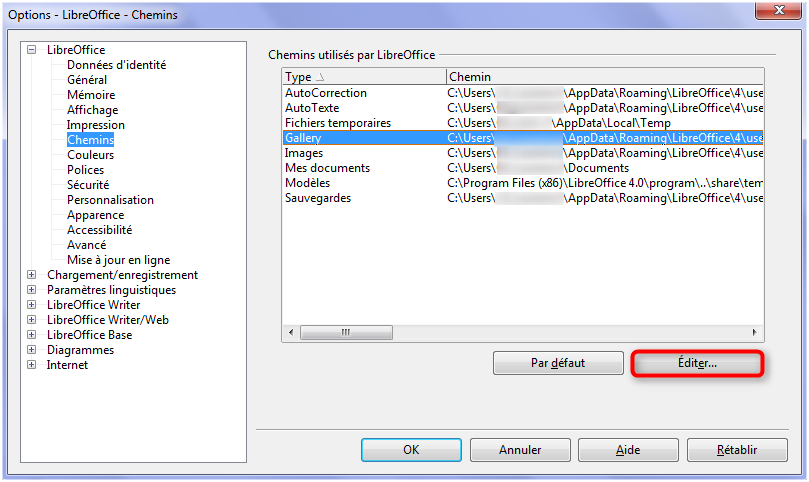
- Dans la boîte de dialogue Éditer les chemins : Galerie, cliquez sur .
- Choisissez un dossier à l'aide de l'explorateur de votre système d'exploitation, et cliquez sur (ou , selon votre système d'exploitation).
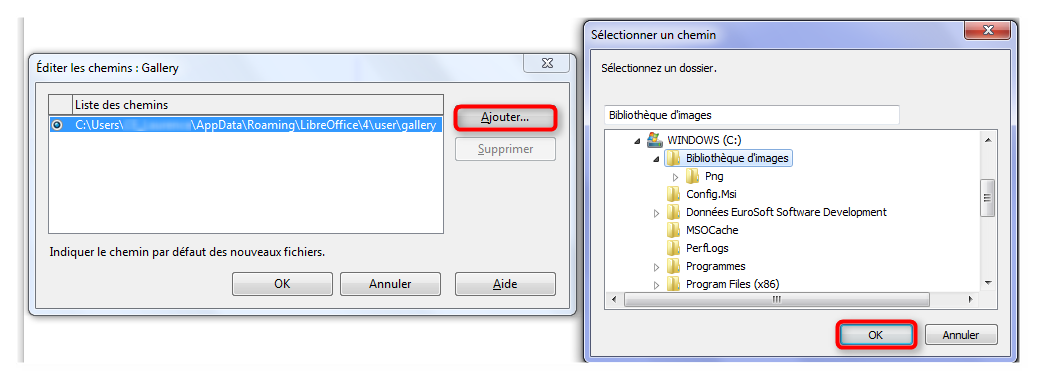
- Activez le bouton radio correspondant à l’entrée du nouveau chemin.
- Validez avec .
- Fermez la fenêtre ▸ ▸ ▸ en cliquant de nouveau sur .
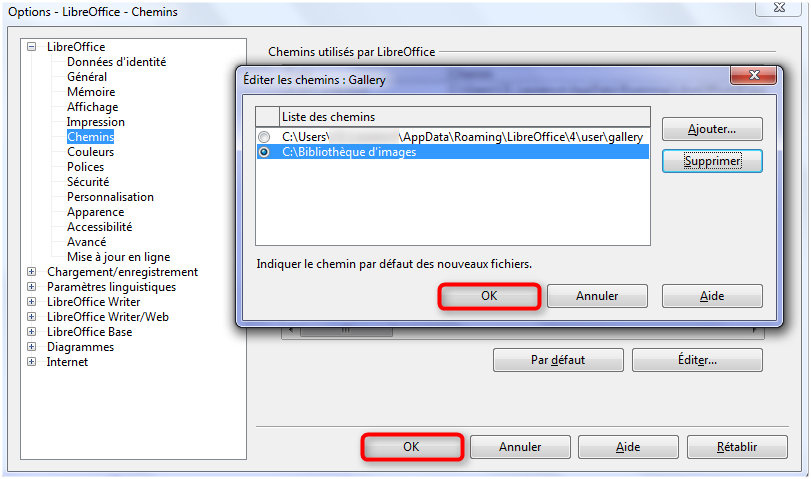
Nota : un redémarrage de tous les composants de LibreOffice est nécessaire pour la prise en compte de vos nouveaux paramètres.
Attention : définissez toujours un dossier sur lequel vous avez les droits en Lecture/Écriture.